Labākā bezmaksas un maksas Syslog Server programmatūra operētājsistēmai Windows

Syslog Server ir svarīga IT administratora arsenāla sastāvdaļa, it īpaši, ja runa ir par notikumu žurnālu pārvaldību centralizētā vietā.
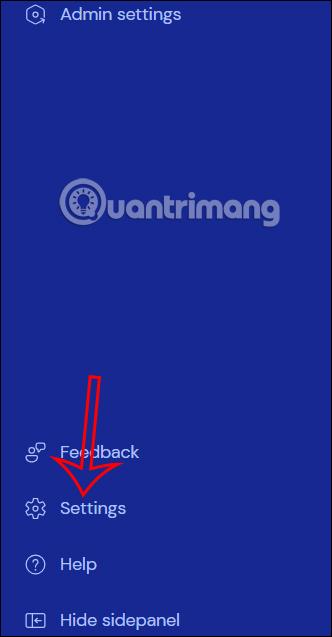
Savienojot datorus, izmantojot TeamViewer , jūs saņemsit nejaušu paroli, lai ierīces varētu savienoties viena ar otru. Tā vietā, lai izmantotu izlases veida paroli, ko TeamViewer ģenerē katru reizi, kad izveidojat savienojumu, lietotāji var iestatīt fiksētu TeamViewer paroli. Izmantojot šo TeamViewer fiksēto paroli, savienojums starp divām ierīcēm ir ātrāks, jo katram savienojumam jāievada tikai 1 parole. Tālāk esošajā rakstā ir sniegti norādījumi, kā iestatīt fiksētu TeamViewer paroli.
Kā iestatīt fiksētu paroli TeamViewer
1. darbība:
Programmatūras TeamViewer saskarnē lietotāji saskarnes kreisajā malā noklikšķiniet uz Iestatījumi .

2. darbība:
Tagad parādiet ierīces vai konta iestatījumu atlases saskarni, noklikšķiniet uz Pāriet uz šīs ierīces iestatījumiem .

3. darbība:
Pārslēdzoties uz datora iestatījumu sarakstu, noklikšķiniet uz Drošība .

Turpiniet skatīties uz sāniem un noklikšķiniet uz Piekļuves kontrole , lai TeamViewer iestatītu savienojuma un piekļuves režīmu.

4. darbība:
Tagad parādiet citu interfeisu, ko pielāgot, noklikšķiniet arī uz Drošība .

Aplūkojot blakus esošos pielāgošanas vienumus, mēs atrodam nejaušas paroles (spontānai piekļuvei) iestatījumu , izveidojot nejaušu paroli spontānai piekļuvei. Tālāk sadaļā Paroles stiprums atlasiet Atspējots (bez nejaušas paroles) . Tas atcels nejaušās paroles režīmu.

5. darbība:
Turpinot darbu šajā saskarnē, lietotāji noklikšķina uz Papildu, lai skatītu papildu iestatījumus.

Apskatiet saturu blakus Personiskā parole , ievadiet TeamViewer fiksēto paroli . Lūdzu, ievadiet paroli 2 rindiņās un pēc tam noklikšķiniet uz Labi, lai saglabātu .

Ņemiet vērā, ka, iestatot TeamViewer fiksēto paroli un sniedzot to citiem, viņi var nekavējoties piekļūt jūsu datoram bez jūsu apstiprinājuma, tāpēc lietotājiem ir jāpievērš uzmanība TeamViewer fiksētās paroles nodrošināšanai tiem, kas tic.
Syslog Server ir svarīga IT administratora arsenāla sastāvdaļa, it īpaši, ja runa ir par notikumu žurnālu pārvaldību centralizētā vietā.
Kļūda 524: iestājās taimauts ir Cloudflare specifisks HTTP statusa kods, kas norāda, ka savienojums ar serveri tika slēgts taimauta dēļ.
Kļūdas kods 0x80070570 ir izplatīts kļūdas ziņojums datoros, klēpjdatoros un planšetdatoros, kuros darbojas operētājsistēma Windows 10. Tomēr tas tiek parādīts arī datoros, kuros darbojas operētājsistēma Windows 8.1, Windows 8, Windows 7 vai vecāka versija.
Nāves zilā ekrāna kļūda BSOD PAGE_FAULT_IN_NONPAGED_AREA vai STOP 0x00000050 ir kļūda, kas bieži rodas pēc aparatūras ierīces draivera instalēšanas vai pēc jaunas programmatūras instalēšanas vai atjaunināšanas, un dažos gadījumos kļūdas cēlonis ir bojāts NTFS nodalījums.
Video plānotāja iekšējā kļūda ir arī nāvējoša zilā ekrāna kļūda. Šī kļūda bieži rodas operētājsistēmās Windows 10 un Windows 8.1. Šajā rakstā ir parādīti daži veidi, kā novērst šo kļūdu.
Lai paātrinātu Windows 10 sāknēšanu un samazinātu sāknēšanas laiku, tālāk ir norādītas darbības, kas jāveic, lai noņemtu Epic no Windows startēšanas un neļautu Epic Launcher palaist operētājsistēmā Windows 10.
Failus nevajadzētu saglabāt darbvirsmā. Ir labāki veidi, kā saglabāt datora failus un uzturēt kārtīgu darbvirsmu. Nākamajā rakstā tiks parādītas efektīvākas vietas, kur saglabāt failus operētājsistēmā Windows 10.
Lai kāds būtu iemesls, dažreiz jums būs jāpielāgo ekrāna spilgtums, lai tas atbilstu dažādiem apgaismojuma apstākļiem un mērķiem. Ja jums ir nepieciešams novērot attēla detaļas vai skatīties filmu, jums jāpalielina spilgtums. Un otrādi, iespējams, vēlēsities arī samazināt spilgtumu, lai aizsargātu klēpjdatora akumulatoru.
Vai jūsu dators nejauši pamostas un tiek parādīts logs ar uzrakstu “Pārbauda atjauninājumus”? Parasti tas ir saistīts ar programmu MoUSOCoreWorker.exe — Microsoft uzdevumu, kas palīdz koordinēt Windows atjauninājumu instalēšanu.
Šajā rakstā ir paskaidrots, kā izmantot PuTTY termināļa logu operētājsistēmā Windows, kā konfigurēt PuTTY, kā izveidot un saglabāt konfigurācijas un kuras konfigurācijas opcijas mainīt.








